스캔한 원고를 박스에 저장
|
참고
|
|
본 기기를 네트워크 프린터로 사용하는 경우 네트워크 프린터를 통해 컴퓨터에서 기기에 데이터를 저장할 수 있습니다.
|
1.
원고를 세트합니다.

|
참고
|
|
원고를 세트하는 방법은 "원고 세트"를 참고하십시오.
|
2.
[스캔하여 저장] → [박스]를 누릅니다.

원하는 기능이 메인 메뉴 화면에 표시되지 않는 경우 [모두 표시]를 누릅니다.
3.
원하는 박스를 선택합니다.
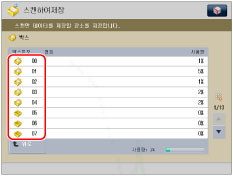
원하는 박스가 표시되지 않으면  또는
또는  를 눌러 원하는 박스로 스크롤합니다.
를 눌러 원하는 박스로 스크롤합니다.
 또는
또는  를 눌러 원하는 박스로 스크롤합니다.
를 눌러 원하는 박스로 스크롤합니다.박스 번호 또는 박스의 비밀번호를 입력하려면  -
-  (숫자 키)를 사용하고 → [확인]을 누릅니다.
(숫자 키)를 사용하고 → [확인]을 누릅니다.
 -
-  (숫자 키)를 사용하고 → [확인]을 누릅니다.
(숫자 키)를 사용하고 → [확인]을 누릅니다.|
참고
|
|
숫자 키를 사용하여 박스 번호를 잘못 입력한 경우 [취소]를 눌러 → 올바른 박스 번호를 입력합니다.
|
4.
[스캔함]을 누릅니다.
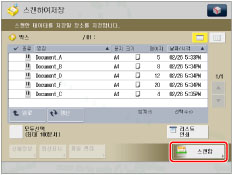
5.
원하는 스캔 설정을 지정합니다.
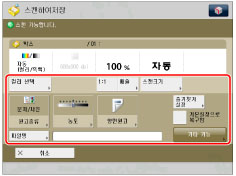
유용한 스캔 모드를 선택하려면 [기타 기능]을 누릅니다. 여러 모드를 함께 사용할 수도 있습니다.
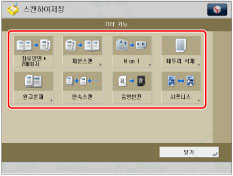
각 모드 설정에 대한 자세한 내용은 해당 절을 참고하십시오.
아래 절차에 따라 새 파일 이름으로 파일을 저장합니다.
[파일명]을 누릅니다.
이름을 입력하고 → [확인]을 누릅니다.
|
중요
|
|
파일 이름에 문자를 사용할 수 없습니다: \ / : , * ? " < > |
파일 이름의 시작 문자 또는 마지막 문자에 .(마침표) 또는 공백을 사용할 수 없습니다.
폴더 및 파일 이름을 포함한 전체 경로이름은 256자를 초과하지 않습니다.
|
|
참고
|
|
이름을 지정하지 않고 파일을 생성하면 기기는 파일이 생성된 연월일과 시간을 사용하여 파일 이름을 자동으로 지정합니다.
예를 들어 파일이 15.01.12 오후 1시 35분 41초에 생성되었다면 이 파일의 이름은 <20120115133541>입니다. 이미 있는 파일 이름을 입력하면 (1) ~ (9)가 파일 이름에 추가됩니다.
예: a(1).pdf |
6.
 (시작)를 누릅니다.
(시작)를 누릅니다.마지막 원고 묶음이 스캔된 후 다음 화면이 표시되면 [저장 시작]을 누릅니다.
원고대에 원고를 세트했으면  (시작)를 눌러 각 원고를 스캔합니다. 원고가 스캔됩니다.
(시작)를 눌러 각 원고를 스캔합니다. 원고가 스캔됩니다.
 (시작)를 눌러 각 원고를 스캔합니다. 원고가 스캔됩니다.
(시작)를 눌러 각 원고를 스캔합니다. 원고가 스캔됩니다.
|
참고
|
|
스캔을 취소하려면 [취소] 또는
 (중지)를 누릅니다. (중지)를 누릅니다. |
7.
원고를 제거합니다.
|
참고
|
|
컬러 이미지를 스캔하려면 추가 메모리 Type D (512MB)로 기기의 메모리 용량을 확장해야 합니다.
한 번에 최대 999페이지를 스캔하여 저장할 수 있습니다. 피더를 사용하여 양면 원고를 스캔하는 경우 최대 1,000페이지를 저장할 수 있습니다. 스캔할 수 있는 최대 원고 수에 도달하고 나면 저장 여부를 묻는 메시지가 나타납니다.
파일이 올바르게 저장되었는지 확인하려면
 (상황확인/중지) → [저장] → [작업이력]을 누릅니다. 결과가 “NG”로 표시될 경우, [상세정보]를 눌러 에러 코드를 확인합니다. 각 에러 코드에 대한 원인 및 해결 방법에 대한 자세한 내용은 "메시지가 없는 에러 코드 리스트"를 참고하십시오. (상황확인/중지) → [저장] → [작업이력]을 누릅니다. 결과가 “NG”로 표시될 경우, [상세정보]를 눌러 에러 코드를 확인합니다. 각 에러 코드에 대한 원인 및 해결 방법에 대한 자세한 내용은 "메시지가 없는 에러 코드 리스트"를 참고하십시오. |